
Das GHL-Dashboard
Das Dashboard ist die Startseite für Ihr GHL-Gerät. Hier können Sie Ihr Gerät so viele Informationen anzeigen lassen, wie Sie möchten. Es ist auch die Anlaufseite für den Schnellzugriff auf bestimmte Einstellungen Ihres GHL-Geräts.
Dieser Artikel zeigt Ihnen, wie Sie das Aussehen, das Layout und den Inhalt Ihres Dashboards anpassen können.
Bevor Sie anfangen
Wenn Sie mit dem Bedienkonzept des ProfiLux-Controllers noch nicht vertraut sind, empfehlen wir Ihnen dringend, zuerst den Knowledgebase-Artikel “Wie funktioniert der ProfiLux Aquariencomputer” zu lesen. Er vermittelt Ihnen ein Verständnis für die Grundlagen und das Bedienkonzept des Controllers.
Anpassen Ihres GHL-Dashboards
1. Verbinden Sie sich mit Ihrem GHL-Gerät, um das Dashboard anzuzeigen.
2. Klicken Sie auf das Pinselsymbol oben rechts, gefolgt von dem (+)-Symbol
3. Wählen Sie die Kacheln, die Sie hinzufügen möchten; z. B. Firmware und Schaltkanäle
4. Bearbeiten Sie die Kacheln nach Bedarf. Wenn Sie fertig sind, betätigen Sie das (√)-Symbol.

Tippen Sie hier, um das Dashboard zu bearbeiten.

Tippen Sie hier, um neue Kacheln hinzuzufügen
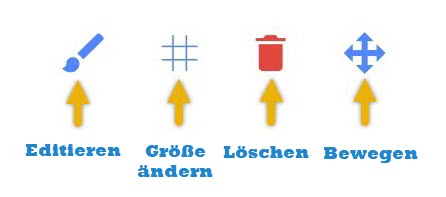
Wählen Sie eine Option zum Bearbeiten einer Kachel
Inhalt für eine bestimmte Kachel hinzufügen/bearbeiten
Bestimmte Kacheln (Chart, Futterpause, Wartung) ermöglichen es Ihnen, die angezeigten Informationen zu bearbeiten. Nachdem Sie beispielsweise eine Chart-Kachel hinzugefügt haben, müssen Sie Ihrem GHL-Gerät mitteilen, welche Daten angezeigt werden sollen.
1. Klicken Sie auf das Pinselsymbol oben rechts
2. Klicken Sie auf das Pinselsymbol, das zu der Kachel gehört, die Sie bearbeiten möchten
3. Wählen Sie die anzuzeigenden Daten aus, betätigen Sie ÜBERNEHMEN, und klicken Sie auf das (√)-Symbol, um die Änderungen zu speichern.

Tippen Sie hier, um das Dashboard zu bearbeiten

Tippen Sie hier, um eine Kachel zu bearbeiten
Stellen Sie Ihren Standardzeitraum für die Charts ein
Wenn Sie eine Chart-Kachel zum Dashboard hinzufügen oder ein beliebiges Chart allgemein anzeigen, empfehlen wir Ihnen den Standarddatumsbereich für die Schnellansicht Ihren Bedürfnissen anzupassen.
Gehen Sie dazu zu den App-Einstellungen (3-Punkte oder Zahnradsymbol) und legen Sie den standardmäßig anzuzeigenden Zeitraum fest.